Cách thả tim và thể hiện cảm xúc trong tin nhắn Zalo
Nội dung bài viết
Ngoài những tính năng hữu ích như thu hồi tin nhắn Zalo, khôi phục tin đã gửi, Tripi.vn sẽ cùng bạn khám phá thêm một tính năng thú vị khác: thả tim và biểu cảm khi nhắn tin trên Zalo.

Hướng dẫn thả tim và thể hiện cảm xúc khi nhắn tin trên Zalo
Trong bài viết này, Tripi.vn sẽ hướng dẫn bạn chi tiết cách thả tim và bày tỏ cảm xúc khi sử dụng Zalo.
* Hướng dẫn chi tiết cách thả tim trong tin nhắn Zalo
Hướng dẫn chi tiết cách kích hoạt tính năng thả tim khi nhắn tin trên Zalo
Bước 1: Khởi động ứng dụng Zalo phiên bản mới nhất trên điện thoại. Nếu chưa cập nhật, bạn có thể tải về tại:
- Thiết bị Android: Tải Zalo cho Android
- Thiết bị iPhone: Tải Zalo cho iPhone
Bước 2: Tại giao diện chính Zalo, chọn cuộc trò chuyện bất kỳ, sau đó nhấn vào biểu tượng 3 chấm góc phải màn hình như minh họa
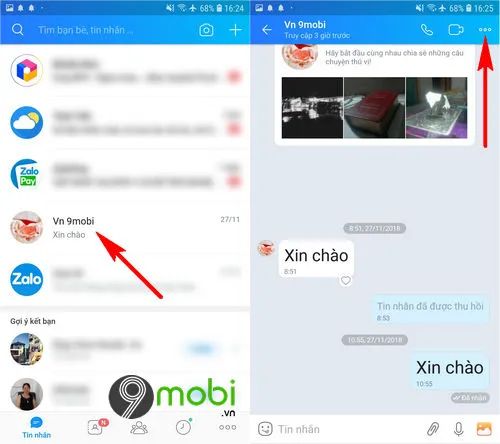
Bước 3: Tiếp theo, tìm và chọn mục Thiết lập để bật tính năng thả Emoji

Sau khi kích hoạt thành công, biểu tượng trái tim sẽ xuất hiện trong khung chat Zalo. Chỉ cần nhấn vào biểu tượng này để gửi đi những trái tim đầy cảm xúc.

* Hướng dẫn thể hiện cảm xúc khi nhắn tin trên Zalo
Tiếp nối phần hướng dẫn thả tim, chúng ta sẽ khám phá cách bày tỏ cảm xúc phong phú hơn trong tin nhắn Zalo.
Bước 1: Trong giao diện trò chuyện Zalo, nhấn và giữ trực tiếp vào tin nhắn muốn bày tỏ cảm xúc như hình minh họa.

Ngay lập tức, hệ thống sẽ hiển thị bộ sưu tập biểu tượng cảm xúc đa dạng. Chọn biểu tượng phù hợp với cảm xúc bạn muốn truyền tải.
Bước 2: Sau khi chọn, biểu tượng cảm xúc sẽ xuất hiện bên cạnh tin nhắn. Bạn có thể lặp lại thao tác này để bày tỏ cảm xúc với bất kỳ tin nhắn nào khác.

Bài viết này đã hướng dẫn chi tiết cách thả tim và biểu lộ cảm xúc khi nhắn tin trên Zalo, giúp những cuộc trò chuyện với bạn bè, người thân trở nên sinh động và ý nghĩa hơn.
https://Tripi.vn/tha-tim-va-bay-to-cam-xuc-khi-nhan-tin-tren-zalo-24128n.aspx
Nếu bạn gặp khó khăn khi cập nhật Zalo để sử dụng tính năng thả tim và biểu cảm, hãy tham khảo bài viết hướng dẫn cập nhật Zalo để có thể trải nghiệm những tính năng mới nhất một cách dễ dàng.
Có thể bạn quan tâm

Top 10 bài thơ hay nhất về Hà Tĩnh

Cách Làm Bánh Gối Thơm Ngon

Top 9 quán salad ngon tại Đà Nẵng

Son Givenchy màu 315 - sắc hồng tím kiêu sa, là lựa chọn hoàn hảo cho những ai yêu thích sự thanh lịch và quyến rũ.

Hướng dẫn chế biến cơm trộn biryani đậm chất Ấn Độ


